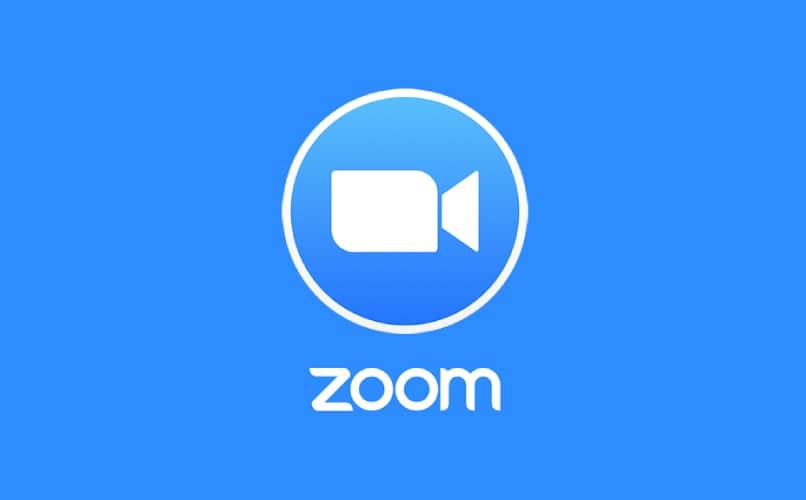
Zoom został uznany za jedną z bardzo przydatnych platform do wideokonferencji z dużą liczbą osób, co jest bardzo korzystne dla wielu firm na całym świecie. Czasami jednak dochodzimy do momentu w naszym życiu, w którym chcemy na chwilę oderwać się od tych aplikacji, które: pochłania większość naszego czasu i nie dajemy Ci możliwości prowadzenia innych działań.
Z tego powodu w tym artykule udzielimy Ci pomocy dotyczącej procedury odinstalowywania aplikacji Zoom, abyś mógł zrobić sobie przerwę lub po prostu chcieć się jej pozbyć. pobierz inną aplikację do rozmów wideo.
Jaka jest procedura poprawnego odinstalowania Zoom?
Ta aplikacja została uznana za jedno z najpopularniejszych narzędzi do wideokonferencji na świecie, ponieważ zapewnia korzyści, że użytkownicy mogą łatwo komunikować się za pośrednictwem połączenia wideo, gdy trudno jest spotkać się fizycznie. Zdarza się jednak, że ta aplikacja może nie być ulubioną przez niektórych użytkowników, może to wynikać z tego, że ta aplikacja jest skomplikowana w manipulacji lub istnieją inne powody, dla których chcesz usunąć aplikację Zoom.
Teraz, w zależności od powodu, dla którego chcesz usunąć aplikację Zoom ze swojego urządzenia, tutaj pomożemy Ci usunąć Zoom i otworzyć się na inne opcje. Podobnie, w tym celu zaoferujemy Ci możliwość odinstalowania aplikacji lub po prostu całkowitego usunięcia folderu tej aplikacji, aby całkowicie zniknął. Aby jednak odinstalować, Musisz wykonać szereg kroków, które Ci przedstawimy.
Na oknach
Odinstalowanie aplikacji Zoom w systemie Windows można wykonać na trzy różne sposoby, które są z menu ustawień, z folderu Zoom lub z panelu sterowania. Tutaj nauczymy Cię trzech różnych sposobów, abyś mógł zrobić ten, który wydaje Ci się najbardziej.
- Z panelu sterowania
- Wejdź do menu Windows, które znajduje się w lewym dolnym rogu.
- Kliknij opcję „Panel sterowania”.
- Następnie w wyskakującym oknie, które się pojawi, kliknij „Odinstaluj program” znajdujący się w sekcji programów.
- Następnie poszukaj aplikacji Zoom i kliknij opcję „Odinstaluj” znajdującą się w górnej części okna.
- Na koniec potwierdź, że chcesz odinstalować program, klikając „Tak”.
- Z folderu instalacyjnego Zoom
- Wejdź do menu Windows.
- Kliknij opcję „Ten zespół lub zespół”.
- Następnie wchodzi do magazynu „System (C 🙂 lub Dysk lokalny (C :)”.
- Teraz przejdź do folderu „Program Files”.
- Znajdź folder Zoom i kliknij go prawym przyciskiem myszy.
- Następnie kliknij „Usuń” i potwierdź usunięcie.
- Następnie aplikacja zostanie usunięta i odinstalowana.
- Z menu konfiguracji systemu
- Wejdź do menu Windows, które znajduje się w lewej dolnej części ekranu.
- Kliknij „Ustawienia”.
- Teraz kliknij opcję „Aplikacje”, która pojawi się w menu głównym.
- Następnie wpisz słowo Zoom w pasku wyszukiwania okna.
- Później kliknij Zoom i wybierz odinstaluj.

Z MacOS
Aby odinstalować aplikację Zoom na MacOS, przedstawimy Ci dwie opcje ze względu na dwie różne wersje systemu macOS, ponieważ mają różne alternatywy, aby móc przeprowadzić eliminację aplikacji Zoom. Tutaj przedstawiamy procedurę do wykonania:
- W systemie MacOS w wersji 4.4.53932.0709 i nowszych
- Przejdź do aplikacji komputerowej Zoom.
- Teraz wybierz zoom.us, który znajduje się na górze ekranu.
- Następnie wybierz „Odinstaluj Zoom” i potwierdź dezinstalację.
- W systemie macOS w wersji 4.4.53909.0617 i starszych
- Przejdź do „Wyszukiwarki”.
- Teraz wybierz „Go”, który znajduje się u góry ekranu.
- Następnie wybierz „Przejdź do folderu …”.
- Teraz wejdź ~ / .zoomus /
- Następnie przenieś ZoomOpener do Kosza.
- Po wykonaniu powyższego kroku musisz wykonać te same kroki dla następujących folderów:
- Plik: /Aplikacje/ Przenieść do kosza: zoom.us.aplikacja
- Folder: ~/Aplikacje/ Przenieść do kosza: zoom.us.aplikacja
- Plik: / System / Biblioteka / Rozszerzenia / Przenieść do kosza: ZoomAudioDevice.kext
- Plik: ~ / Biblioteka / Aplikacja Wsparcie / Przenieść do kosza: zoom.us
Z telefonu z Androidem
Na telefonach z systemem operacyjnym Android, deinstalację można wykonać na dwa sposoby aplikacji Zoom, która byłaby z aplikacji Sklepy Google Play, a druga z opcji konfiguracji.
- Ze sklepu Google Play
- Wejdź do aplikacji Sklep Google Play.
- Następnie wpisz Zoom Cloud Meetings w pasku wyszukiwania i wprowadź aplikację.
- Teraz wybierz odinstaluj i potwierdź dezinstalację.

- Odinstaluj z Ustawień
W tym przypadku możesz to zrobić, ponieważ jeśli nie pobrałeś aplikacji bezpośrednio ze sklepu Google Play, ale z plikiem APK, możesz ją również odinstalować z menu ustawień swojego telefonu. Należy podkreślić, że menu konfiguracyjne i opcje mogą różnić się od procedury, o której będziemy wspominać poniżej, a jest to spowodowane wersja na Androida.
- Wprowadź ustawienia.
- Następnie poszukaj opcji Aplikacje lub Aplikacje.
- Teraz w opcji „Aplikacje lub ustawienia aplikacji” powinieneś w końcu znaleźć folder, w którym wszystkie zainstalowane aplikacje będą na Ciebie rzucane.
- Następnie znajdź aplikację Zoom i wybierz ją.
- Następnie wybierz odinstaluj i potwierdź dezinstalację.
Na urządzeniu z systemem iOS
Na urządzeniu z systemem iOS procedura jest bardzo prosta do wykonania i tylko taka, którą można wdrożyć, aby całkowicie wyeliminować aplikację Zoom.
- Wejdź do aplikacji konfiguracyjnej.
- Następnie wybierz Ogólne.
- Następnie kliknij „Przechowywanie iPhone’a lub Pamięć iPada”.
- Następnie znajdź aplikację Zoom i wybierz ją.
- Teraz kliknij „Usuń aplikację” i potwierdź usunięcie.

